বিষয়বস্তুৰ তালিকা
এটা কেনভা প্ৰকল্পত লিখনী যোগ কৰাটো প্লেটফৰ্মত আটাইতকৈ ব্যৱহৃত বৈশিষ্ট্যসমূহৰ ভিতৰত এটা। যদিও প্ৰজেক্টভেদে টেক্সট যোগ কৰাৰ যুক্তি বেলেগ বেলেগ, এই পদক্ষেপ লোৱাৰ বিভিন্ন বিকল্প বুজাটো গুৰুত্বপূৰ্ণ।
মোৰ নাম কেৰী, আৰু মই গ্রাফিক ডিজাইন আৰু... বছৰ বছৰ ধৰি ডিজিটেল আৰ্ট উদ্যোগ। মোৰ কামত ব্যৱহাৰ কৰা এটা মূল প্লেটফৰ্ম হৈছে কেনভা। মই প্ৰজেক্ট কেনেকৈ সৃষ্টি কৰিব লাগে তাৰ টিপচ্, ট্ৰিক্স, আৰু পৰামৰ্শ শ্বেয়াৰ কৰিবলৈ ভাল পাওঁ!
এই পোষ্টটোত, মই বুজাম যে আপুনি কেনেকৈ কেনভাত আপোনাৰ প্ৰজেক্টত এটা টেক্সট বাকচ যোগ কৰিব পাৰে। এইটো সম্ভৱতঃ আপোনাৰ প্ৰকল্পসমূহত আটাইতকৈ ব্যৱহৃত বৈশিষ্ট্যসমূহৰ এটা হ'ব, গতিকে সকলো লিখনী বিকল্পৰ ভিতৰ আৰু বাহিৰৰ কথা জনাটো ভাল!
আৰম্ভ কৰোঁ আহক!
মূল টেক-এৱেসমূহ
- আপোনাৰ প্ৰকল্পত এটা লিখনী বাকচ যোগ কৰিবলৈ, সঁজুলিবাকচত থকা লিখনী সঁজুলিলৈ যাওক আৰু পাঠ বাকচ যোগ কৰক ক্লিক কৰক।
- আপুনি আপোনাৰ লিখনীৰ ডিজাইন সলনি কৰিব পাৰে হয় ফন্ট সলনি কৰি বা premade লিখনী গ্ৰাফিক্স ব্যৱহাৰ কৰি যি লিখনী সঁজুলিত ফন্ট সংমিশ্ৰণ ৰ অন্তৰ্গত পোৱা যায়।
Canva
<ত এটা মূল লিখনী বাকচ কেনেকৈ যোগ কৰিব লাগে 0>যদিহে আপুনি Canva ত এটা সম্পূৰ্ণ দৃশ্য-ভিত্তিক প্ৰকল্প ডিজাইন কৰা নাই, আপুনি আপোনাৰ কেনভাছত কোনো ধৰণৰ লিখনী অন্তৰ্ভুক্ত কৰাৰ সম্ভাৱনা বেছি।যদিও এইটো এটা সহজ কাৰ্য্য, প্লেটফৰ্মলৈ নবীনসকলে লিখনী বৈশিষ্ট্যসমূহৰ সৈতে জড়িত সকলো বিকল্প উপলব্ধি নকৰিবও পাৰে!
এটা প্ৰকল্পত এটা লিখনী বাকচ যোগ কৰাটো হ'লআপোনাৰ কেনভাছত এটা মৌলিক লিখনী বাকচ যোগ কৰিবলৈ এই পদক্ষেপসমূহ অনুসৰণ কৰক:
পদক্ষেপ 1: এটা নতুন প্ৰকল্প খোলক (বা আপুনি থকা এটা বৰ্তমানৰ প্ৰকল্প
পদক্ষেপ ২: পৰ্দাৰ বাওঁফালে সঁজুলিবাকচলৈ নেভিগেট কৰক। পাঠ্য বুটামত ক্লিক কৰক আৰু আপুনি আপোনাৰ প্ৰকল্পত যোগ কৰিব বিচৰা লিখনীৰ আকাৰ আৰু শৈলী নিৰ্ব্বাচন কৰক।

লিখনী যোগ কৰাৰ বাবে মূল বিকল্পসমূহ তিনিটা শ্ৰেণীত পৰে – এটা শিৰোনাম যোগ কৰক , এটা উপশিৰোনামা যোগ কৰক , আৰু অলপ মূখ্য লিখনী যোগ কৰক ।
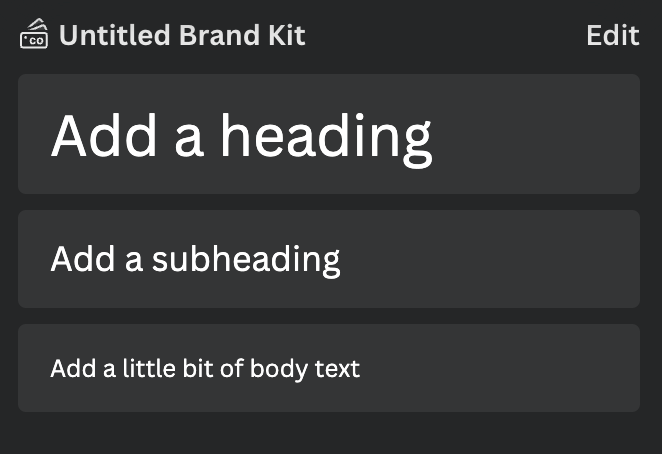
আপুনি লিখনী টেবৰ অন্তৰ্গত সন্ধান বাকচত নিৰ্দিষ্ট ফন্ট বা শৈলীসমূহৰ বাবেও সন্ধান কৰিব পাৰে।
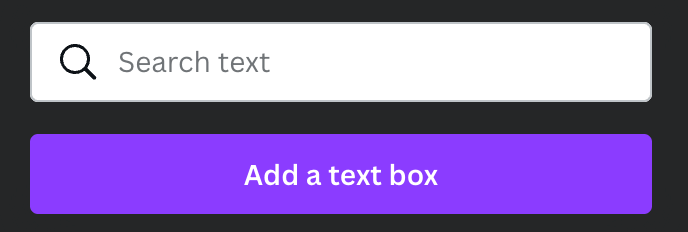
পদক্ষেপ 3: শৈলীত ক্লিক কৰক আৰু হয় ইয়াত ক্লিক কৰক বা ইয়াক কেনভাছত টানি ড্ৰপ কৰক।
পদক্ষেপ 4: লিখনী বাকচ হাইলাইট কৰাৰ সময়ত, আপুনি অন্তৰ্ভুক্ত কৰিব বিচৰা লিখনী টাইপ কৰিবলৈ আপোনাৰ কিবৰ্ড ব্যৱহাৰ কৰিব পাৰিব। যদি আপুনি ভুলতে ইয়াক আনহাইলাইট কৰে, তেন্তে ভিতৰৰ লিখনী সম্পাদনা কৰিবলৈ লিখনী বাকচত দুবাৰ-ক্লিক কৰক।

আৰু ইয়াত এটা প্ৰ' টিপ আছে! যদি আপুনি এটা কিবৰ্ডত T চাবি ধৰি ৰাখে, আপোনাৰ কেনভাছত এটা লিখনী বাকচ ওলাব!
ফন্ট সংমিশ্ৰণ ব্যৱহাৰ কৰি গ্রাফিক টেক্সট বক্স কেনেকৈ যোগ কৰিব
যদি আপুনি আপোনাৰ লিখনীৰ যোগেদি অলপ বেছি শৈলী অন্তৰ্ভুক্ত কৰিব বিচাৰিছে আৰু ফন্ট, আকাৰ, ৰং, হস্তচালিতভাৱে সম্পাদনা কৰিব নিবিচাৰে। ইত্যাদি, আপুনি লিখনী সঁজুলিবাকচত আখৰৰ সংমিশ্ৰণ উপশিৰোনামাৰ অন্তৰ্গত পোৱা প্ৰিমেড লিখনী গ্ৰাফিক্স ব্যৱহাৰ কৰিব পাৰে!
ফন্ট ব্যৱহাৰ কৰিবলে এই পদক্ষেপসমূহ অনুসৰণ কৰকসংমিশ্ৰণসমূহ :
পদক্ষেপ 1: এটা নতুন প্ৰকল্প খোলক (বা আপুনি কাম কৰা এটা বৰ্তমানৰ প্ৰকল্প)।
পদক্ষেপ 2: পৰ্দাৰ বাওঁফালে টুলবক্সলৈ নেভিগেট কৰক। পাঠ বুটামত ক্লিক কৰক আৰু আপুনি আপোনাৰ প্ৰকল্পত যোগ কৰিব বিচৰা লিখনীৰ আকাৰ আৰু শৈলী বাছক।

পদক্ষেপ 3: সন্ধান বাৰৰ তলত আৰু পূৰ্বতে ব্যৱহৃত আখৰসমূহ, আপুনি আখৰৰ সংমিশ্ৰণসমূহ লেবেলযুক্ত এটা বিকল্প দেখিব। প্ৰিমেড বিকল্পসমূহৰ মাজেৰে স্ক্ৰল কৰক আৰু শৈলীত ক্লিক কৰক বা ইয়াক কেনভাছলৈ টানি ড্ৰপ কৰক।

মনত ৰাখিব যে আখৰৰ সংমিশ্ৰণসমূহৰ যিকোনো বিকল্প যাৰ সৈতে এটা সৰু মুকুট সংযুক্ত থাকে কেৱল অভিগমযোগ্য যদি আপোনাৰ এটা প্ৰিমিয়াম স্বাক্ষৰণ একাউণ্ট আছে।
স্তৰ ৪: যেনেকৈ আপুনি এটা মূল লিখনী বাকচৰ সৈতে লিখনী সম্পাদনা কৰাৰ সময়ত কৰিছিল, আপুনি আপোনাৰ কিবৰ্ড ব্যৱহাৰ কৰিব পাৰে লিখনী টাইপ কৰিবলৈ যেতিয়া... বাকচটো হাইলাইট কৰা হৈছে।
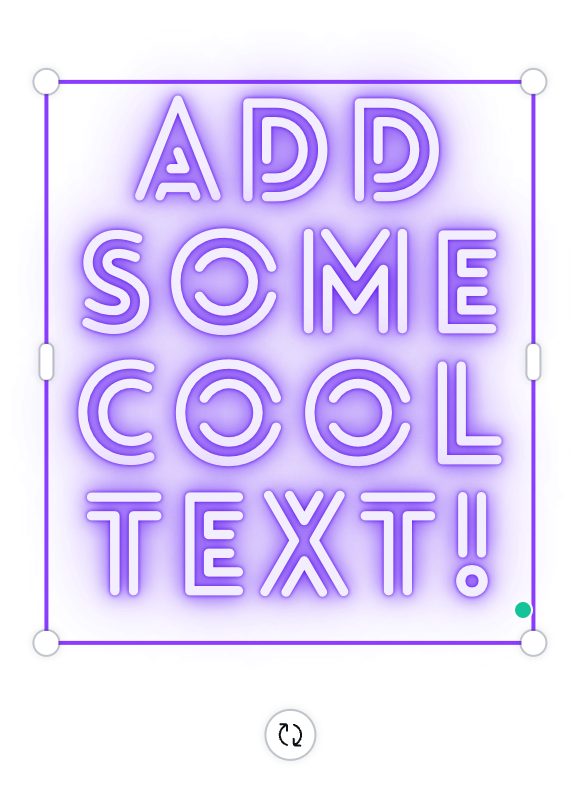
কেনভাত লিখনী কেনেকৈ সম্পাদনা কৰিব
যদি আপুনি আপোনাৰ প্ৰকল্পত লিখনী কেনেকৈ দেখা দিয়ে সলনি কৰিব বিচাৰে, আপুনি হস্তচালিতভাৱে আখৰ, ৰং, আৰু অধিক সলনি কৰিব পাৰে লিখনী হাইলাইট কৰা আৰু লিখনী সঁজুলিদণ্ড ব্যৱহাৰ কৰা!
এই পদক্ষেপসমূহ অনুসৰণ কৰক আপোনাৰ লিখনীৰ ৰূপ কেনেকৈ সলনি কৰিব লাগে শিকিব:
পদক্ষেপ 1: আপুনি বিচৰা লিখনী হাইলাইট কৰক সম্পাদনা কৰিবলৈ, আৰু এটা অতিৰিক্ত সঁজুলিদণ্ড কেনভাছৰ ওপৰত পপ আপ হ'ব। আপুনি দেখিব যে আপোনাৰ কেনভাছত পূৰ্বতে থকা আখৰ সলনি কৰিবলৈ সঁজুলিদণ্ডিত একাধিক বিকল্প প্ৰদৰ্শিত হৈছে।
পদক্ষেপ ২: লিখনী এতিয়াও থকাৰ সময়তহাইলাইট কৰা হৈছে, আপুনি আপোনাৰ লিখনীৰ ৰূপ সলনি কৰিবলে সঁজুলিবাৰৰ বিভিন্ন বুটামসমূহত ক্লিক কৰিব পাৰে।

লিখন সঁজুলিদণ্ডিত বিকল্পসমূহে অন্তৰ্ভুক্ত কৰে:
- পাঠ্য
- আকাৰ
- ৰং
- গাঢ়
- ইটালিক
- প্ৰান্তিককৰণ
- ব্যৱধান
- প্ৰভাৱ (যেনে বক্ৰ লিখনী আৰু বিকল্প শৈলীসমূহ)
- এনিমেচনসমূহ
যদি আপুনি সঁজুলিদণ্ডিৰ শেষৰ তিনিটা বিন্দুত ক্লিক কৰে, আপুনি আপোনাৰ লিখনী সম্পাদনা কৰিবলে অতিৰিক্ত বিকল্পসমূহ পাব যি অন্তৰ্ভুক্ত কৰে:
- আণ্ডাৰলাইনিং
- বৃহৎ আখৰ
- কপি শৈলী
- স্বচ্ছতা
- লিংক
- লক

চূড়ান্ত চিন্তাসমূহ
আপোনাৰ প্ৰকল্পত লিখনী যোগ কৰাটো এটা সহজ কাম হ'লেও, হয় ফন্ট সংমিশ্ৰণ ব্যৱহাৰ কৰি বা সঁজুলিদণ্ড ব্যৱহাৰ কৰি ইয়াক হস্তচালিতভাৱে সলনি কৰি বিভিন্ন শৈলীসমূহ অন্বেষণ আৰু চেষ্টা কৰাটো মজাৰ!
আপোনাৰ নিৰ্দিষ্ট ফন্ট বা শৈলী আছেনে যি আপুনি এটা প্ৰকল্পত লিখনী যোগ কৰাৰ সময়ত ব্যৱহাৰ কৰিবলৈ ভাল পায়? আপুনি শ্বেয়াৰ কৰিব বিচৰা কোনো টিপছ বা সৃষ্টিশীল পদ্ধতি আছেনে? আপোনাৰ চিন্তা আৰু ধাৰণাৰে তলত মন্তব্য কৰক!

